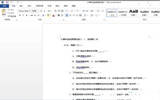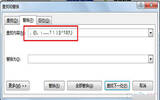如何操作word2013朗读功能 word2013朗读功能使用教程
发表于:2025-11-04 作者:创始人
编辑最后更新 2025年11月04日,平喜欢用word2013文档看小说的小伙伴,相信一定有跟小编同等感受,就是眼睛出现疲劳现象。其实,可能很多小伙伴都不是很清楚,word2013有朗读功能哦。那么,word2013朗读功能要怎么使用呢?
平喜欢用word2013文档看小说的小伙伴,相信一定有跟小编同等感受,就是眼睛出现疲劳现象。其实,可能很多小伙伴都不是很清楚,word2013有朗读功能哦。那么,word2013朗读功能要怎么使用呢?今天,小编给大家带来word2013朗读功能使用教程,想了解的用户就一起来了解下今天的教程内容吧。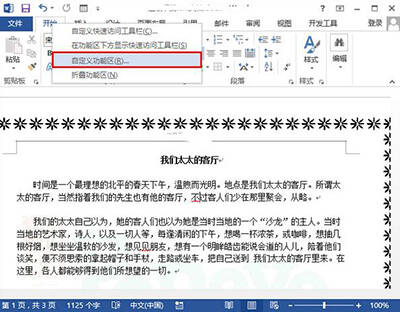

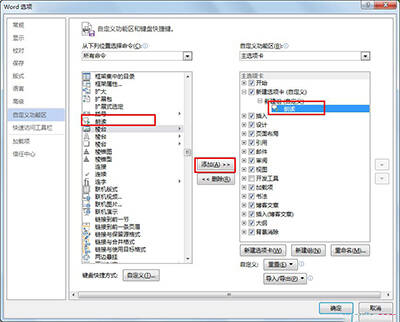
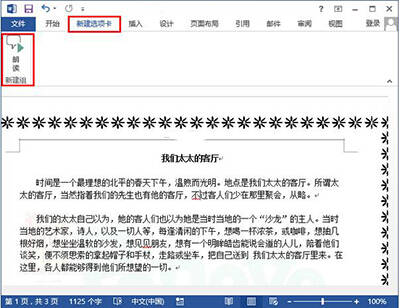
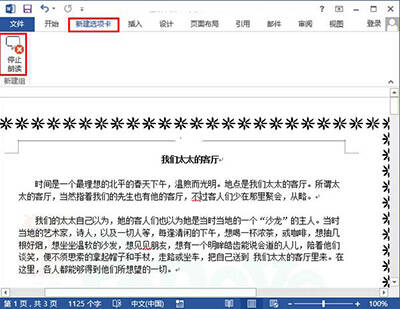
word2013朗读功能使用步骤
一、打开word2013,随意右击菜单栏的选项卡,单击"自定义功能区";
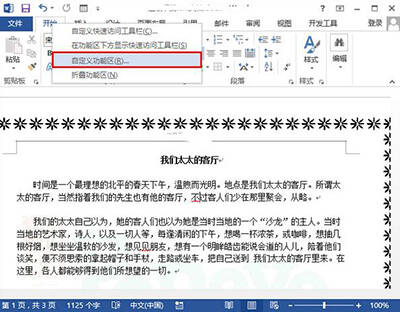
word2013
二、在弹出来的界面中,单击"新建选项卡",之后再新建一个组;

word2013
三、在左侧命令中,找到朗读功能,添加到这个组中;
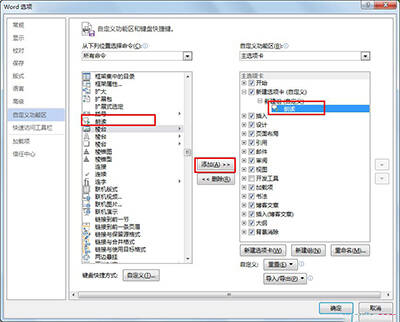
word2013
四、单击确定之后返回word首页,就可以在菜单栏找到我们的"新建选项卡",单击下方的"朗读"即可;
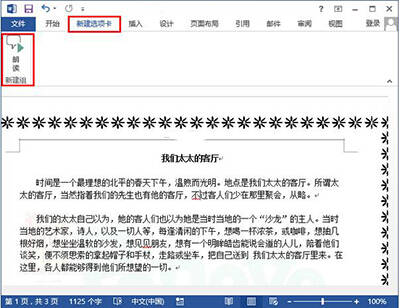
word2013
五、若是听厌了,单击"停止朗读"即可。
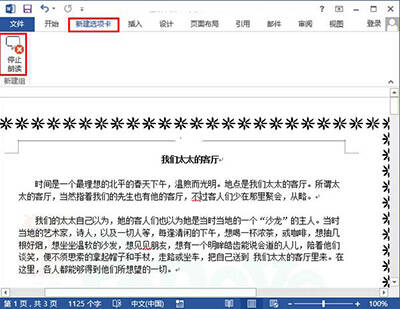
word2013
2022-05-09 22:32:24